Einleitung
Die Verbindung zwischen iPad und Handy bietet zahlreiche Vorteile, die den digitalen Alltag erleichtern. Ob für die Synchronisation von Daten, das Teilen von Dateien oder die gemeinsame Nutzung von Internetverbindungen – eine nahtlose Verbindung zwischen diesen Geräten eröffnet neue Möglichkeiten und vereinfacht viele Prozesse erheblich. In diesem Artikel erfahren Sie, wie Sie Ihr iPad erfolgreich mit Ihrem Handy verbinden, und bekommen wertvolle Tipps zur Fehlerbehebung bei Verbindungsproblemen.

Warum iPad und Handy verbinden?
Eine effiziente Verbindung zwischen iPad und Handy kann den Workflow in vielerlei Hinsicht verbessern. Sei es das Teilen von Dateien, die Synchronisation von Terminen oder der Zugriff auf Fotos – die Vorteile sind vielfältig.
Effiziente Nutzung im Alltag
Durch die Kopplung von iPad und Handy können Sie Inhalte nahtlos übertragen und aktualisieren, ganz gleich, ob im beruflichen oder privaten Kontext. Diese Art der Verbindung sorgt für eine reibungslose Erfahrung, da man nicht ständig zwischen den Geräten wechseln muss, um auf Informationen zuzugreifen.
Vorteile der Synchronisierung
Synchronisation bedeutet, auf beiden Geräten stets die neuesten Informationen parat zu haben. Wenn Kalenderereignisse, E-Mails oder Notizen automatisch aktualisiert werden, spart das Zeit und reduziert den Aufwand für die doppelte Eingabe von Daten.
Nun, da die Gründe für das Verbinden geklärt sind, gehen wir zu den verfügbaren Verbindungsmöglichkeiten über.
Drahtlose Verbindungsmöglichkeiten
Es gibt mehrere Möglichkeiten, Ihr iPad drahtlos mit Ihrem Handy zu verbinden. Diese beinhalten oft die Nutzung integrierter Wireless-Technologien und können einfach eingerichtet werden.
Nutzung von AirDrop
AirDrop ist eine schnelle und bequeme Möglichkeit, Dateien zwischen Apple-Geräten zu teilen, ohne dass Kabel erforderlich sind. Stellen Sie sicher, dass sowohl Bluetooth als auch WLAN aktiviert sind, um AirDrop zu verwenden. Öffnen Sie die Datei, die Sie senden möchten, tippen Sie auf das Teilen-Symbol und wählen Sie Ihr iPhone oder iPad aus der Liste der verfügbaren Geräte aus.
Verbindung über Bluetooth
Bluetooth kann ebenfalls verwendet werden, um Daten zwischen iPad und Handy auszutauschen. Aktivieren Sie Bluetooth auf beiden Geräten, gehen Sie zu „Einstellungen“ und koppeln Sie die Geräte, um die Verbindung herzustellen.
Nutzung von Apple Continuity und Handoff
Mit Apple Continuity und Handoff können Sie Aufgaben zwischen Ihrem iPad und iPhone nahtlos übergeben, z. B. beim Browsen oder Verfassen einer E-Mail. Stellen Sie sicher, dass beide Geräte iCloud verwenden und im selben Wi-Fi-Netzwerk angemeldet sind.
Nachdem wir die drahtlosen Optionen abgedeckt haben, schauen wir uns die Möglichkeiten einer Verbindung über Kabel an.
Verbindung über Kabel
Manchmal ist eine kabelgebundene Verbindung die bessere Wahl, insbesondere wenn dies für den Datentransfer gefragt ist.
Lightning- und USB-C-Kabel
Verwenden Sie USB-C-Kabel oder, für ältere Geräte, Lightning-Kabel, um das iPad direkt mit Ihrem Handy zu verbinden. Diese Methode ist nützlich für die Übertragung großer Dateien oder wenn eine stabile, schnelle Verbindung benötigt wird.
Adapterlösungen für verschiedene Anschlüsse
Adapter können helfen, verschiedene Anschlüsse zu überbrücken. Dies ist besonders nützlich, wenn Sie ein iPad mit USB-C und ein älteres Handy mit Lightning verwenden möchten.
Kabelverbindungen bieten gegenüber drahtlosen Verbindungen zusätzliche Stabilität und Zuverlässigkeit. Nun sehen wir uns an, wie diese Verbindungen zur Synchronisation und Datenteilung genutzt werden können.
Synchronisation und Datenteilung
Nachdem die Verbindung hergestellt ist, geht es darum, wie die Synchronisierung und Datenteilung am effektivsten gestaltet werden kann.
iCloud Drive nutzen
Mit iCloud Drive können Sie Dateien auf all Ihren iOS-Geräten synchronisieren. Diese Option ist besonders nützlich, um sicherzustellen, dass alle Fotos, Dokumente und andere Dateien stets aktuell sind.
Drittanbieter-Apps und Dienste
Es gibt zahlreiche Apps, die helfen können, Daten zwischen iPad und Handy effektiv zu teilen. Beispiele sind Google Drive, Dropbox und Microsoft OneDrive. Diese Dienste bieten zusätzlichen Speicherplatz und erweiterte Synchronisierungsoptionen.
Mit diesen Tools lassen sich Dateien einfach und sicher teilen, was nahtlose Zusammenarbeit ermöglicht. Sollten dennoch Verbindungsprobleme auftreten, betrachten wir einige Lösungen.

Troubleshooting und Tipps für stabile Verbindungen
Probleme bei der Verbindung von iPad und Handy können frustrierend sein, doch meistens gibt es einfache Lösungen.
Häufige Verbindungsprobleme lösen
- Verbindung wird nicht hergestellt: Prüfen Sie die Bluetooth- und WLAN-Einstellungen auf beiden Geräten und stellen Sie sicher, dass sie aktiviert sind.
- Daten werden nicht synchronisiert: Überprüfen Sie die iCloud-Einstellungen und den verfügbaren Speicherplatz.
- Langsame Übertragung: Ist das Wi-Fi-Signal schwach, verringert das die Übertragungsgeschwindigkeit. Stellen Sie sicher, dass der Router in der Nähe steht.
Sicherheits- und Datenschutzaspekte
Achten Sie darauf, dass persönliche Daten während der Übertragung geschützt sind. Verwenden Sie sichere Verbindungen und verschlüsselte Dienste, um Ihre Informationen zu schützen.
Diese Lösungsansätze helfen, Ihre Geräte stabil und sicher miteinander zu verbinden.
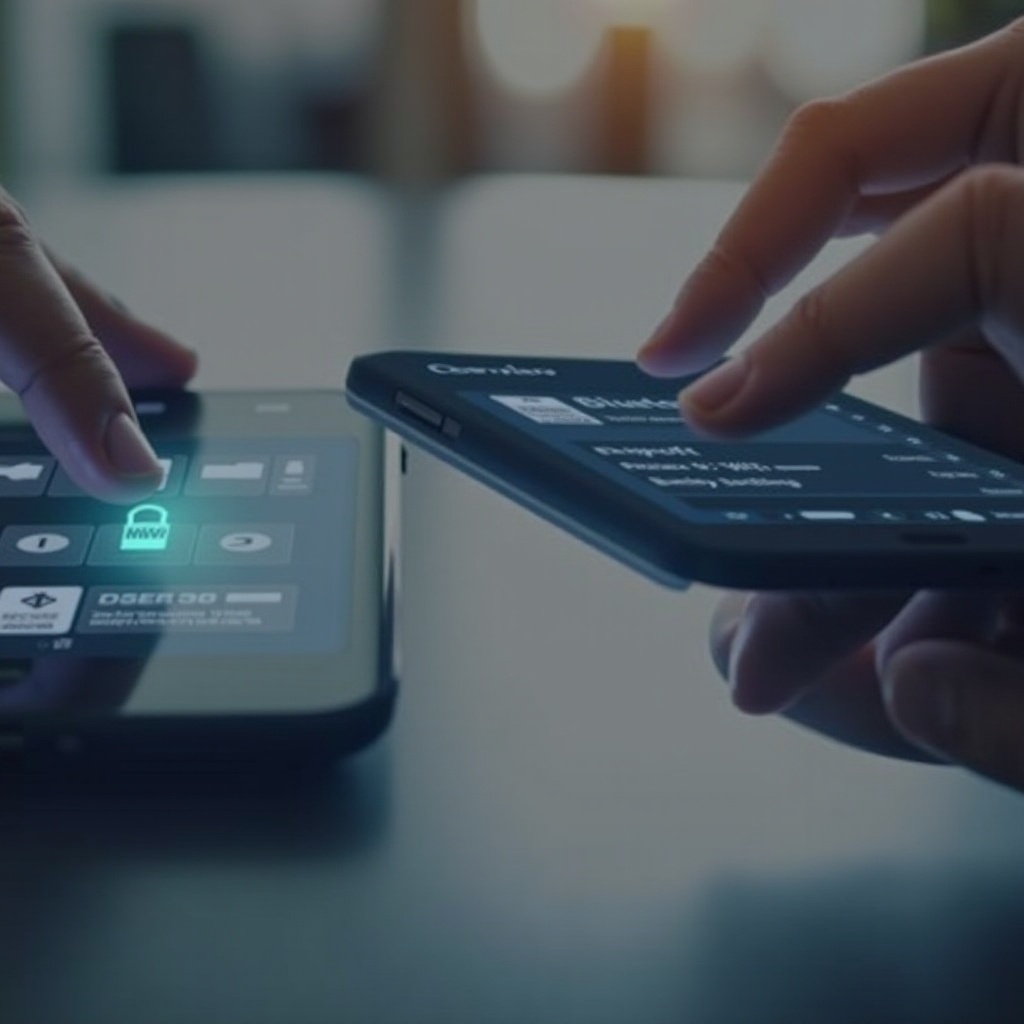
Fazit
Durch die Verbindung Ihres iPads mit Ihrem Handy maximieren Sie die Effektivität Ihrer Geräte und vereinfachen viele alltägliche Aufgaben. Nutzen Sie die oben beschriebenen Methoden, um die Verbindung herzustellen, und halten Sie sich an die Tipps zur Fehlerbehebung, sodass dieser Prozess reibungslos verläuft. So werden Ihre digitalen Aufgaben angenehmer und deutlich produktiver.
Frequently Asked Questions
Welche Apps sind am besten für die Synchronisation geeignet?
Apps wie Google Drive, Dropbox und Microsoft OneDrive sind sehr nützlich für das Teilen und Synchronisieren von Daten zwischen Geräten.
Kann ich ein Android-Handy mit einem iPad verbinden?
Ja, es ist möglich, etwa durch Apps und Dienste wie Google Drive, die plattformunabhängig funktionieren.
Welche Sicherheitsmaßnahmen sollte ich beachten?
Verwenden Sie verschlüsselte Netzwerke und Dienste, und achten Sie darauf, dass alle Software aktuell ist, um Sicherheitslücken zu vermeiden.
